무료 로고 제작 사이트인 해치풀 (Hatchful)
티 스토리 블로그나 여러 제작 사이트, 또는 온라인 비즈니스나 SNS 같은 곳에서도 요즘은 대표하는 프로필 사진, 로고를 넣어야 하는 곳이 많습니다. 어도비 포토샵이나 일러스트레이터와 같은 툴을 사용하여 제작 가능하지만, 유료이기도 하고 디자인을 잘 아는 전문가가 아닌 이상 색상과 이미지, 톤과 느낌 등 하나하나 선택하고 고민해야 할 것이 많아 제작이 쉽지 않습니다. 이런 문제를 해결해 줄 사이트가 바로 무료 로고 제작 사이트입니다. 그중 다운로드나 별도의 설치가 필요 없고 바로 회원가입 또한 하지 않아도 제작이 가능한 해치풀 사이트를 소개합니다.

해치풀은 해외 유명 쇼핑몰 사이트인 쇼피파이(shopify.com)에서 쇼피파이 판매자들을 위해 제공하고 있는 서비스 입니다.
AI로 로고를 쉽게 만들 수 있어서, 쇼핑몰 로고를 부담 없이 제작해서 사용할 수 있게 한 것이죠.
순서대로 한 단계씩 선택을 하다 보면, 어느새 뚝딱 하고 나만의 스타일 로고가 완성이 됩니다.
물론, 미리캔버스나 캔바에서도 제공하는 템플릿 기능으로 로고를 만들 수 있지만 이 해치풀이야 말로 더욱 간단합니다.
해치풀에서 로고 만들기
1. 먼저 해치풀 사이트로 접속을 합니다. 아래의 바로가기를 클릭합니다.
Free Logo Maker - Create a Logo in Seconds - Shopify
Free Logo MakerCreate professional logos in secondsIntroducing Hatchful - the custom logo maker.Create a Logo NowDesign a logo from hundreds of templatesCreate professional logosHigh-resolution logos in just a few clicksHatchful is a logo maker built for e
www.shopify.com
2. 해치풀(hatchful) 사이트에 접속 후, 가운데 [CREATE A LOGO NOW] 버튼을 클릭합니다.
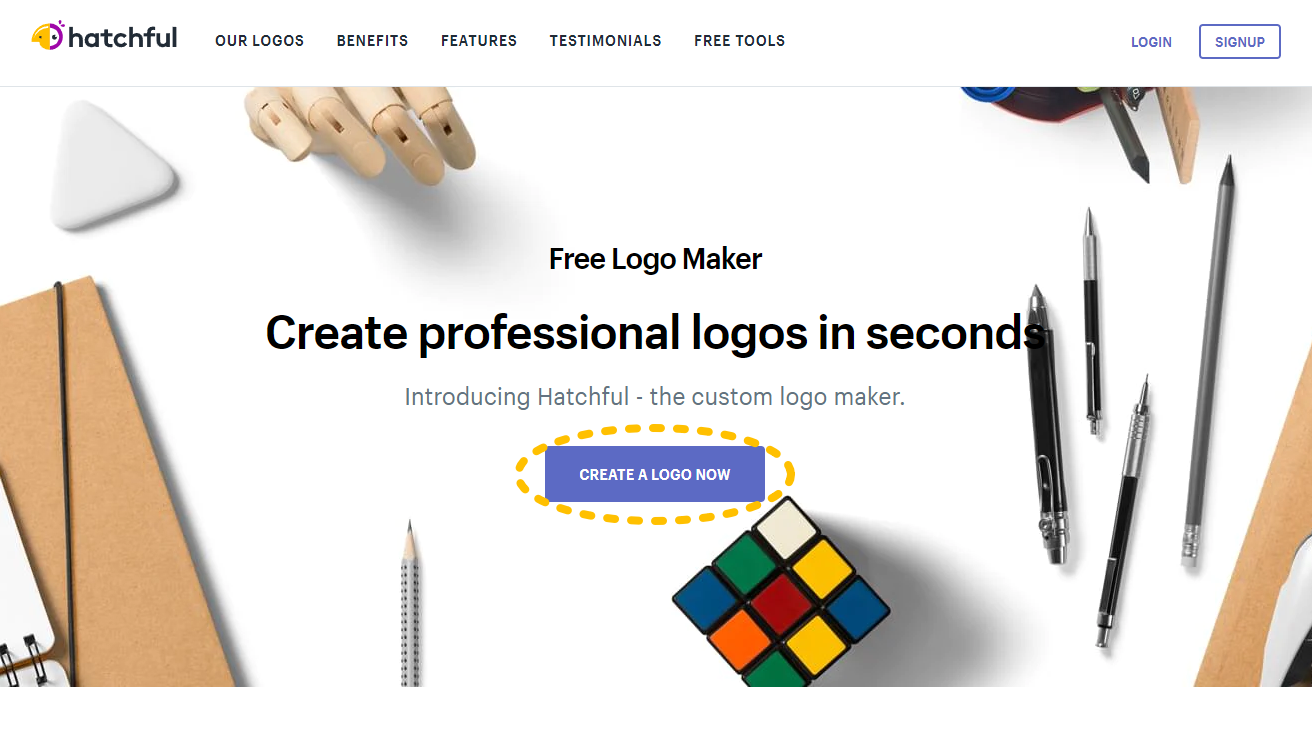
3. 다음 단계에서는 13가지의 대분류 카테고리를 선택합니다.
로고와 관련된 이미지들을 추천해 주기 위한 것으로 크게 고민하지 않아도 괜찮습니다.
자신의 카테고리가 적혀있는 대분류 카테고리에 해당하지 않고 애매하다고 생각되어지면, 아래의 [None of the above] 도 선택이 가능합니다.


4. 로고의 전체적인 이미지(비주얼 디자인) 스타일을 고릅니다.
18가지의 느낌을 선택할 수 있습니다.

5. 다음 단계로는 비즈니스 이름을 입력합니다.
여기서 비즈니스 이름이란, 사용자의 로고 이름을 말합니다.
슬로건은 사업의 서브 메시지 등 로고와 함께 표현되고 싶은 짧은 문구나 비전을 나타낼 내용이 있다면 추가할 수 있습니다. 두 가지 모두 옵션 선택사항으로 아무것도 입력하지 않으셔도 무방합니다.

6. 로고가 어디에 사용될 것인지 선택합니다.
온라인 스토어나 웹사이트, 소셜 미디어, 프린트, 명함 등 다양한 곳에서 사용하게 되면 해당 부분을 찾아서 선택을 하면 됩니다. 각 사용처에 맞는 크기로 제작을 도와주기 때문에 한 가지 로고가 다양한 사이즈로 나오기 때문에 하나하나 사이즈 변경을 해줄 필요가 없어서 편합니다.

7. 이제 로고가 완성이 되었습니다.
원하는 로고를 찾아서 클릭합니다.
아래의 예시 이미지에서는 위 5번에서 아무것도 입력을 하지 않았기 때문에 아래에는 별도의 문자가 표시되어 있지 않습니다. 넣은 로고이름에 따라 디자인 또한 맞추어 변경됩니다.


8. 이제 원하는 이미지를 클릭하면, 아래와 같이 세부사항 설정이 가능합니다.

NAME - Business name(로고 이름)을 입력하고, 대소문자 변경도 가능합니다.
FONTS - 원하는 글씨체로 변경 가능합니다.
COLORS - 로고의 전체적인 색상을 정합니다.
ICONS - 다른 아이콘들로 변경 가능합니다.
LAYOUTS - 선과 도형 같은 전반적 변경이 가능합니다.
이제 상세 세부설정을 마치고, 맨 아래의 NEXT 버튼을 클릭하면 로고 제작이 완성됩니다.
9. 로고의 완성

10. 다운로드하기
위 로고가 완성된 화면에서 [DOWNLOAD] 버튼을 클릭하면 완성된 로고의 다양한 사이즈 버전을 다운로드를 할 수 있습니다.

이제 다운을 받기 위해서는 해치풀에 회원가입을 해야 합니다.
제작된 로고가 마음에 들면, 다운을 위해 회원가입을 하는 방식이라 마음에 들지 않으면 별도로 가입하지 않아도 되는 것이 마음에 듭니다.
회원가입을 하면 적은 이메일로 메일이 발송되는데, 해당 메일에서 다운로드를 할 수 있습니다.
다운로드 한 압축파일을 풀어보면, 다양한 채널에 맞게 여러 사이즈의 로고를 만나 보실 수 있습니다.
여러 가지 옵션들을 선택해 보시면서 가장 마음에 드는 디자인의 로고를 완성하시길 바랍니다.
2023.07.06 - [IT] - 파비콘(Favicon) 만드는 방법 - 아이콘 셀프제작/PNG파일 ICO변환/웹사이트/카페 24/티스토리
파비콘(Favicon) 만드는 방법 - 아이콘 셀프제작/PNG파일 ICO변환/웹사이트/카페24/티스토리
인터넷에서 웹사이트를 이용하다 보면 사이트명 앞에 조그마한 로고를 확인할 수 있습니다. 바로 위 이미지에 해당하는 부분으로 사이트를 대표하는 미니 로고 정도로 생각할 수 있습니다. 이
blog.voyage2k.com



